
Entdecken Sie das geheime WLAN-Menü von Samsung
Haben Sie schon einmal von „Connectivity Labs“ gehört? So gut wie niemand weiß, dass Samsung auf seinen Galaxy-Geräten ein verborgenes WLAN-Menü hat. Wer sich die Mühe macht, es zu aktivieren, erhält Zugang zu interessanten Funktionen, die die Hardwareanalyse, smarte Verbindungsoptionen und nützliche Diagnosewerkzeuge bieten, welche in der Standardansicht nicht zugänglich sind.
Wie aktiviert man das geheime Menü?
Das Beste daran? Um das „Connectivity Labs“ Menü freizuschalten, benötigt man kein Entwicklerkonto oder spezielle Anwendungen—nur einige wenige einfache Schritte:
- Öffnen Sie die Einstellungen-App auf Ihrem Samsung-Handy.
- Tippen Sie auf „Verbindungen“, dann auf „WLAN“.
- Tippen Sie oben rechts auf die drei Punkte (⋮) und wählen Sie „Intelligent Wi-Fi“.
- Scrollen Sie ganz nach unten und tippen Sie mehrfach auf den Button „Intelligent Wi-Fi“.
- Nach einigen Klicks erscheint eine Info: „Connectivity Labs aktiviert“.
Das neue Menü wird dann unterhalb von „Intelligent Wi-Fi“ angezeigt. Diese Funktion ist ab One UI 6 verfügbar, einschließlich der neueren Versionen One UI 7 und One UI 8.
Die nützlichen Funktionen von Connectivity Labs
Hier sind einige der besten Funktionen des „Connectivity Labs“, die Ihnen das Leben erleichtern können:
1. WLAN-Nutzung im Überblick
2. WLAN-Analyse für Ihr Zuhause
Eine der aufregendsten Funktionen ist die „Home Wi-Fi Inspection“. Diese Funktion analysiert Ihre WLAN-Abdeckung im Haus. Gehen Sie mit Ihrem Smartphone durch Ihre Wohnung und das Handy bewertet die Signalstärke.
3. Schnellerer Wechsel zu mobilen Daten
Die Option „Schneller auf mobile Daten umschalten“ hilft zu verhindern, dass Ihr Handy unnötig lange an einem schwachen WLAN-Signal festhält—ideal für Nutzer mit einem unbegrenzten Datentarif.
4. Kontrolle über Hotspots vom Provider
Das automatische Verbinden mit den öffentlichen WLAN-Hotspots Ihres Mobilfunkanbieters kann innerhalb von „Connectivity Labs“ ganz einfach deaktiviert werden. Das gibt Ihnen die Kontrolle zurück, wann und mit welchem Netzwerk Ihr Gerät verbunden wird.
5. Benutzerdefinierte WLAN-Listen
Mit dieser Funktion können Sie sehen, welche WLAN-Netze angezeigt werden—nur sichere Netzwerke oder solche mit bestimmten Standards. Dies ist besonders praktisch in überfüllten Gebieten, wo viele Netzwerke sichtbar sind.
6. Entwickleroptionen für fortgeschrittene Nutzer
Wenn Sie in die tiefere Technik eintauchen möchten, finden Sie unter „Wi-Fi Entwickleroptionen“ wertvolle Informationen über benachbarte Netzwerke und Signalstärken, die echtes Troubleshooting ermöglichen.
Risiken und Herausforderungen in der Nutzung
Obwohl die Funktionen im „Connectivity Labs“ keine ernsthaften Probleme verursachen können, erfordert ein tieferer Zugriff Verantwortung. Zu viele Änderungen können möglicherweise die Batterie oder Verbindungseinstellungen beeinflussen. Ein gezielter Test und sich notieren der Standardeinstellungen sind empfehlenswert.
Die Vorteile des Wissens über das geheime WLAN-Menü
Zu wissen, wie man auf die „Connectivity Labs“ zugreifen kann, bietet nicht nur nützliche Tools zur Analyse Ihrer WLAN-Nutzung und -Verbindung, sondern gibt Ihnen auch mehr Kontrolle über Ihre Internetverbindungen, was in der heutigen vernetzten Welt von größter Bedeutung ist.
Jetzt, da Sie wissen, wie Sie auf das geheime WLAN-Menü zugreifen können, zögern Sie nicht. Entdecken Sie die Funktionen, die Ihnen helfen können, Ihre Netzwerkverbindung zu verbessern! Testen Sie sie und optimieren Sie Ihre Internetnutzung noch heute.
 Add Row
Add Row  Add
Add 



Write A Comment